ChatGPT Mula Menambah Penyepaduan Google Drive, Tetapi Bukan untuk Semua Orang

ChatGPT telah mula menambah sokongan untuk penyepaduan Google Drive tetapi ciri ini tidak tersedia untuk semua pengguna.
Adakah anda peminat perkhidmatan Google, terutamanya Google Drive? Mengapa tidak, memandangkan ia adalah salah satu penyelesaian storan awan yang terbaik? Jika anda masih belum mencubanya, anda mungkin tertanya-tanya bagaimana ia berfungsi.
Di bawah ini, kami menyediakan panduan lengkap tentang cara memuat naik fail atau folder ke Google Drive, termasuk video dan foto. Baca dan ketahui:
Untuk memuat naik fail ke Google Drive, buka penyemak imbas web kegemaran anda dan pergi ke drive.google.com. Sahkan dengan akaun Google anda jika anda belum log masuk, kemudian klik atau ketik butang Baharu dari bahagian kiri atas halaman.
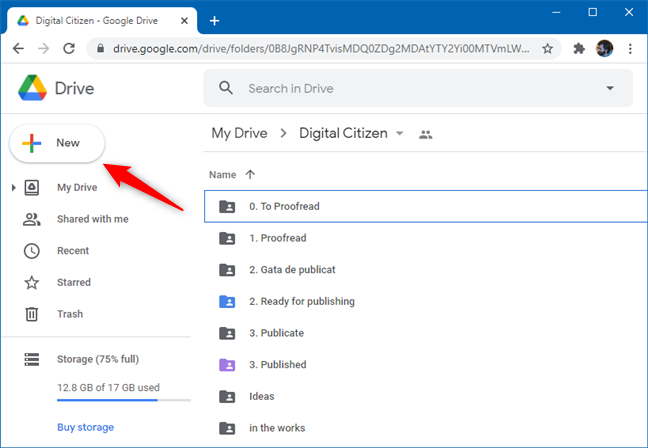
Pada menu yang dipaparkan, pilih Muat naik fail atau Muat naik folder.
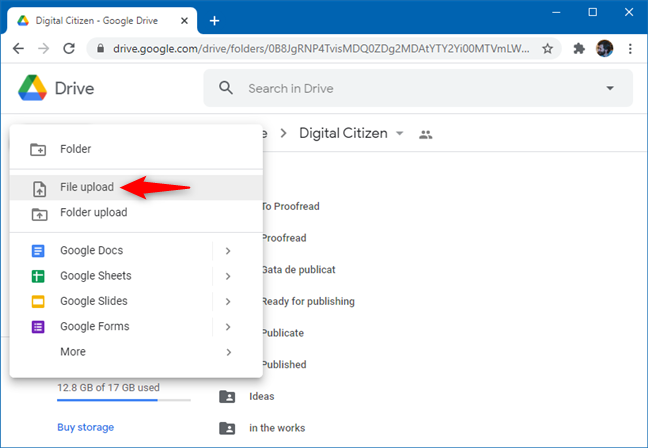
Setelah memilih, semak imbas melalui komputer anda untuk mencari fail yang ingin dimuat naik. Pilihnya dan tekan Buka.
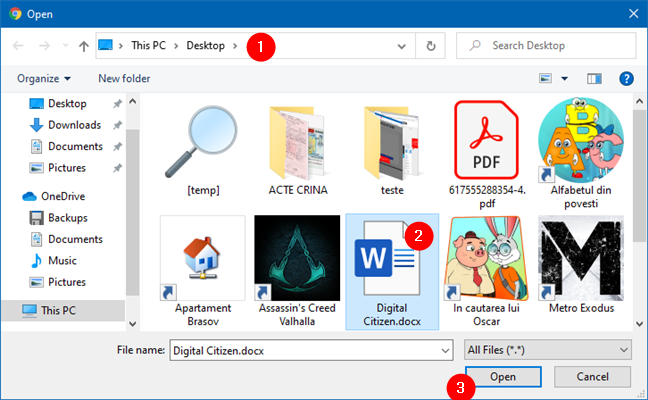
Fail yang anda pilih kini akan dimuat naik ke Google Drive anda. Proses ini hampir serupa untuk memuat naik folder. Cuma pilih Muat naik folder dan navigasi untuk memilih folder yang diinginkan.
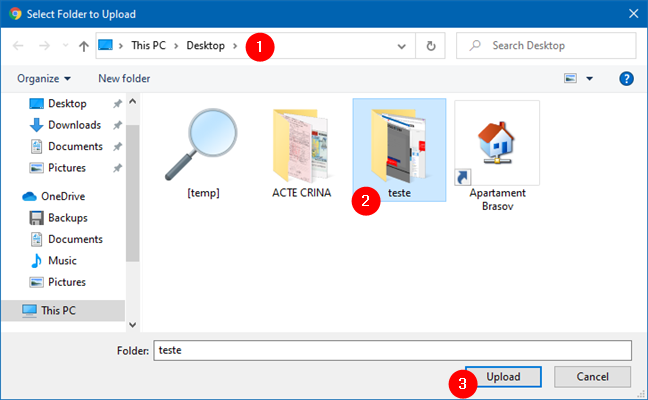
Cara yang lebih pantas adalah dengan menggunakan fungsi seret dan lepas. Buka drive.google.com, kemudian gunakan File Explorer untuk memilih fail yang anda ingin muat naik. Klik dan tahan, seret fail ke halaman Google Drive.
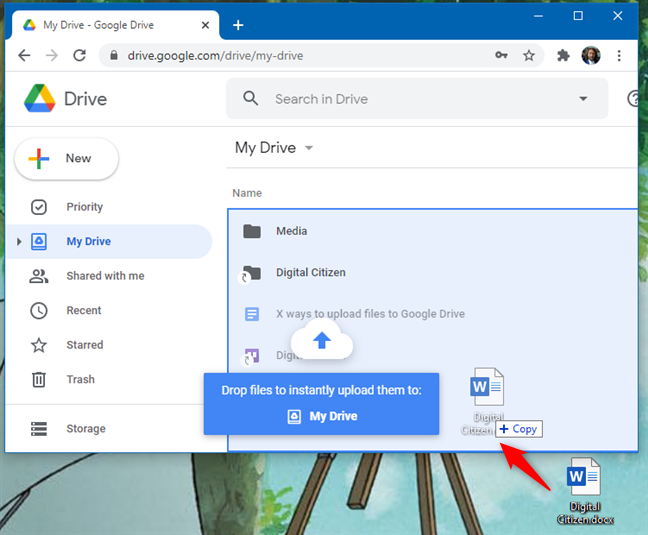
Untuk memuat naik folder, lakukan perkara yang sama dengan drag and drop folder yang relevan ke bingkai Google Drive.
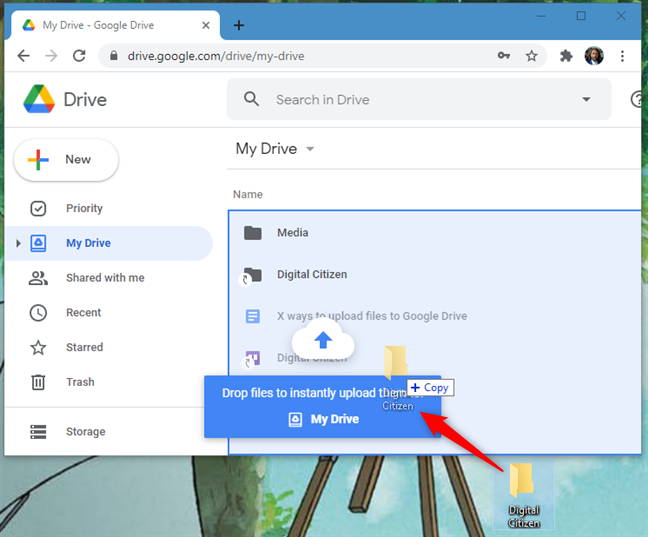
Jika anda menggunakan aplikasi Sandaran & Penyegerakan, anda boleh memuat naik fail dengan menambahkan Google Drive di File Explorer. Cari folder Google Drive dan salin fail atau folder yang ingin dimuat naik ke dalamnya.
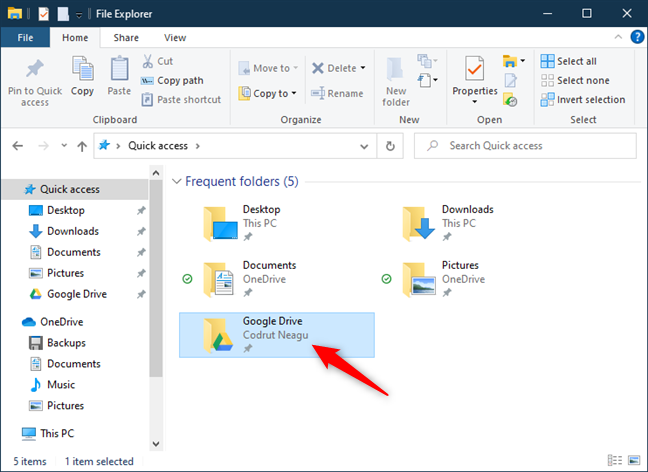
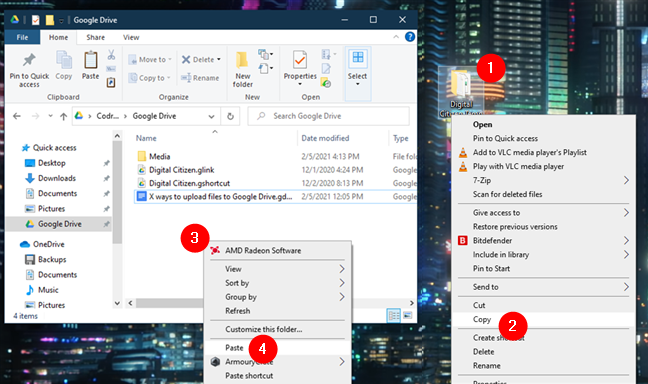
Jika anda menggunakan telefon pintar atau tablet Android, buka apl Google Drive, dan ketik butang Tambah (+) dan pilih Muat Naik.
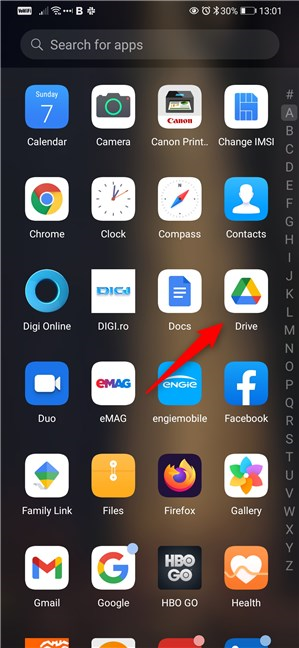
Cari fail yang ingin dimuat naik. Untuk memuat naik satu fail, ketik pada fail tersebut. Bagi memuat naik berbilang fail, pilih fail berkenaan dahulu sebelum menekan butang Pilih.
 NOTA: Pada Android, anda hanya boleh memuat naik fail. Fungsi folder tidak tersedia dalam versi mudah alih.
NOTA: Pada Android, anda hanya boleh memuat naik fail. Fungsi folder tidak tersedia dalam versi mudah alih.
Untuk iPhone atau iPad, buka apl Google Drive, ketik butang Tambah (+) dan pilih Muat Naik. Sekiranya ingin memuat naik foto atau video, pilih Foto dan Video atau Semak imbas untuk jenis fail lain.
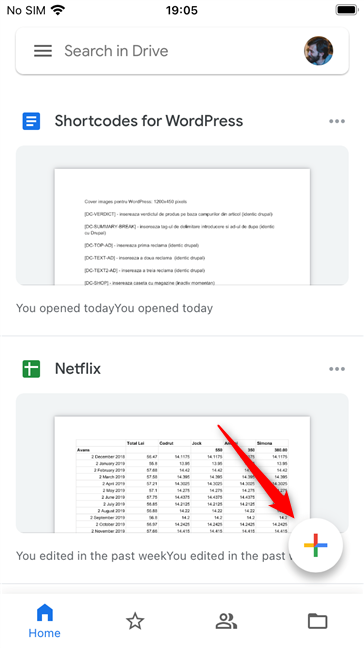
Mencari fail yang ingin dimuat naik sama seperti pada Android. Untuk muat naik berbilang fail, pilih terlebih dahulu sebelum menekan butang Pilih.
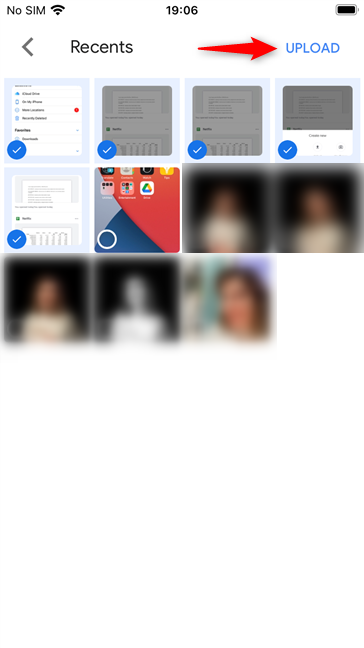 NOTA: Seperti Android, pengguna iOS hanya dapat memuat naik fail, tidak termasuk folder.
NOTA: Seperti Android, pengguna iOS hanya dapat memuat naik fail, tidak termasuk folder.
Memuat naik video, termasuk filem, ke Google Drive dilakukan dengan cara yang sama seperti memuat naik mana-mana fail lain. Perhatikan bahawa terdapat had untuk bilangan video dan filem yang boleh anda simpan, terutamanya jika menggunakan pelan berbayar.
Ketahui lebih lanjut mengenai Syarat Perkhidmatan Google Drive dan kebijakan penyalahgunaan di halaman ini.
Sekarang anda tahu cara memuat naik ke Google Drive, termasuk fail dan folder dalam semua bentuk dan jenis peranti. Jika anda menghadapi sebarang isu atau mempunyai soalan lain mengenai Google Drive, jangan ragu untuk menghubungi kami melalui komen di bawah.
ChatGPT telah mula menambah sokongan untuk penyepaduan Google Drive tetapi ciri ini tidak tersedia untuk semua pengguna.
Google Drive mempunyai pilihan terbina dalam yang membolehkan anda menukar berbilang dokumen sekaligus, dan ia tidak rumit untuk dilakukan.
Dengan penyepaduan yang betul, anda boleh mengautomasikan aliran kerja, menyegerakkan data merentas platform dan meningkatkan produktiviti tanpa meninggalkan Notion.
Bosan dengan skrin putih kosong Microsoft Edge semasa permulaan? Ikuti panduan langkah demi langkah kami dengan penyelesaian yang terbukti seperti mengosongkan cache, melumpuhkan sambungan dan banyak lagi untuk memulihkan pelayaran yang lancar serta-merta. Berfungsi pada Windows 11/10!
Bergelut dengan Akses FTP Microsoft Edge Ditolak? Dapatkan penyelesaian langkah demi langkah untuk memulihkan akses FTP dalam pelayar anda. Penyelesaian pantas dan andal untuk pemindahan fail yang lancar – tiada kepakaran teknikal diperlukan!
Bosan dengan Connection Lost yang merosakkan perlawanan Valorant Console Beta 2026 anda? Temui pembetulan yang terbukti untuk PS5 & Xbox, daripada permulaan semula yang pantas hinggalah kepada tweak rangkaian lanjutan. Sambungan yang stabil bermula di sini!
Bosan dengan masalah pembetulan tetapan Microsoft Edge Winaero Tweaker? Dapatkan pembetulan kekal untuk tetapan yang tidak dapat digunakan, tetapan semula dan tweak yang gagal dalam versi Edge terkini. Panduan langkah demi langkah dengan tangkapan skrin untuk penyelesaian pantas.
Bosan dengan gema mikrofon yang menjengkelkan yang merosakkan panggilan web anda dalam Microsoft Edge? Dapatkan penyelesaian langkah demi langkah yang terbukti untuk membetulkan gema mikrofon Microsoft Edge dalam Zoom, Teams, Google Meet dan banyak lagi untuk audio yang jernih setiap masa.
Bosan dengan Microsoft Edge Search yang dijeda yang menyekat carian tab anda? Dapatkan pembetulan pengindeksan langkah demi langkah yang terbukti untuk membina semula indeks anda, mempercepatkan Edge dan menghapuskan ralat selama-lamanya. Berfungsi pada versi terkini!
Bosan dengan Microsoft Edge Firewall yang menyekat permainan anda? Temui penyelesaian langkah demi langkah yang terbukti untuk menyahsekat permainan dengan cepat. Kembali ke permainan yang lancar dengan panduan terbaik kami – tiada kemahiran teknikal diperlukan!
Bergelut dengan Bar Sisi Microsoft Edge yang Tidak Menunjukkan Gangguan pada tahun 2026? Temui pembetulan langkah demi langkah, daripada mula semula pantas hingga tetapan semula lanjutan, untuk mendapatkan semula bar sisi anda serta-merta. Dikemas kini dengan tampalan Edge terkini untuk penyemakan imbas yang lancar.
Bergelut dengan Akses Microsoft Edge Ditolak di tapak tertentu? Temui penyelesaian langkah demi langkah yang terbukti untuk ralat Akses Microsoft Edge Ditolak. Kosongkan cache, ubah suai tetapan dan dapatkan semula akses dengan cepat—tiada kemahiran teknikal diperlukan!
Adakah Microsoft Edge mengalami kelewatan disebabkan oleh sambungan yang menjengkelkan? Ketahui panduan penyelesaian masalah pakar kami tentang Pelayar yang Memperlahankan Sambungan Microsoft Edge dengan penyelesaian langkah demi langkah untuk mendapatkan semula pelayaran yang sangat pantas. Tingkatkan prestasi hari ini!
Bergelut dengan Microsoft Edge Core Isolation yang tidak dapat dihidupkan? Temui penyelesaian langkah demi langkah untuk masalah Core Isolation, termasuk tweak BIOS, kemas kini pemacu dan pembaikan Windows untuk meningkatkan keselamatan anda serta-merta.
Bosan dengan kegagalan sambungan Microsoft Edge DirectAccess? Temui penyelesaian langkah demi langkah untuk sambungan yang lancar, petua penyelesaian masalah dan strategi pencegahan untuk menyelesaikan masalah dengan cepat. Kembalikan pelayar anda ke landasan yang betul hari ini!
Bosan dengan ikon bar tugas Microsoft Edge yang bertindih sehingga mengganggu skrin anda? Ikuti langkah demi langkah kami yang terbukti berkesan untuk bar tugas yang bersih. Penyelesaian pantas yang berfungsi pada versi Edge terkini – tiada kemahiran teknikal diperlukan!
Menghadapi masalah BitLocker Recovery Key dalam Microsoft Edge? Panduan penyelesaian masalah langkah demi langkah ini membetulkan ralat biasa dengan cepat. Dapatkan kunci anda dengan selamat daripada akaun Microsoft anda tanpa tekanan. Dikemas kini dengan petua terkini!
Bergelut dengan Kelewatan Permainan VBS Microsoft Edge? Temui langkah-langkah Cara Memperbaiki Kelewatan Permainan VBS Microsoft Edge yang terbukti 2026. Dapatkan semula prestasi permainan yang lancar di Edge dengan panduan pakar dan terkini kami. Tingkatkan FPS sekarang!
















Mèo con -
Adakah ada cara cepat untuk memuat naik fail besar ke Google Drive? Saya sering mengalami masalah dengan saiz fail
Rồng Vàng -
Muat naik dokumen ke Google Drive adalah langkah pertama yang hebat! Ia sangat berguna
Gà Con -
Wow, saya sangat teruja dapat memuat naik pendidikan dan bahan pembelajaran ke Google Drive
Ngọc Lan -
Sangat berguna! Saya sering menggunakan Google Drive untuk kerja, jadi tips ini sangat membantu
Tí Dậu -
Bagaimana cara untuk menjadikan fail lebih mudah dicari dalam Google Drive? Saya tiada idea.
Hoài Phương -
Saya ingin berkongsi pengalaman saya menggunakan Google Drive! Ia sangat membantu saya dalam kerja harian
Yến Trang -
Kepada sesiapa yang ada soalan lain tentang Google Drive, sila tanya! Saya sudah biasa menggunakannya
Nguyên Vũ -
Saya rasa semua orang perlu tahu tentang Google Drive! Sangat praktis untuk memuat naik dan menyimpan fail.
Nam Anh -
Cara yang luar biasa! Terima kasih atas panduan lengkapnya mengenai Google Drive
Phúc IT -
Bolehkah sesiapa membantu? Kenapa ada ketika fail saya tidak muncul di Google Drive walaupun sudah memuat naik
Kim Hà -
Terima kasih sangat! Saya baru mula belajar tentang Google Drive dan ini sangat mendorong
Linh mèo -
Kebetulan saya baru saja memuat naik beberapa fail ke Google Drive. Cara ini sangat membantu! Terima kasih!
Kiều Trâm -
Adakah cara muat naik untuk fail yang sangat besar? Saya tidak pernah beruntung dalam hal ini
Hương Đà Nẵng -
Artikel yang sangat informatif! Saya tidak tahu ada banyak cara untuk memuat naik fail. Sekarang saya akan mencuba lebih banyak cara
Gia Bảo -
Bolehkah sesiapa memberi tahu cara mengedit fail setelah memuat naik? Saya perlukan bantuan
Thái Sơn -
Artikel yang sangat berguna! Google Drive sangat membantu dalam menyimpan dokumen penting.
Lina -
Wow, saya baru tahu ada cara mengatur fail di Google Drive! Saya akan mencuba ini segera
Khánh Huy -
Terima kasih kerana berkongsi! Saya sangat menghargai maklumat ini tentang Google Drive
Châm mi -
Ini adalah cara yang hebat! Saya sering menghadapi kesulitan saat memuat naik fail besar tersebut
Văn Đạt -
Anak saya memerlukan lebih banyak maklumat mengenai Google Drive! Adakah anda ada sebarang saranan
Thụy Mi -
Saya suka Google Drive! Sangat memudahkan saya bekerja dari rumah
Tâm An -
Cara pemindahan dari telefon ke Google Drive ada cara lebih cepat?
Thùy Linh -
Saya sudah mencoba cara-cara ini, dan semuanya berjalan dengan baik! Senang sekali bisa belajar lebih banyak tentang Google Drive.
Duy Sinh 6789 -
Saya seronok membaca artikel ini! Sekarang saya lebih faham cara menggunakan Google Drive dengan lebih efisien.
Chí Minh -
Artikel ini mengubah cara saya melihat Google Drive! Saya tidak sabar untuk mencuba semua tip ini
Minh Hằng -
Artikel hebat! Saya suka dapat memuat naik file dari pelbagai perangkat. Sangat nyaman
Anh Thư -
Terima kasih! Saya baru belajar tentang cara memuat naik fail. Informasi yang sangat berguna
Bích Ngọc -
Saya memerlukan tips untuk memuat turun fail dari Google Drive! Ada sesiapa boleh bantu saya
Quỳnh Hoa -
Setiap kali saya memuat naik fail, ia mengambil masa yang lama. Ada penyelesaian untuk masalah ini?
Trần Quân -
Saya setuju, memuat naik ke Google Drive kini semakin mudah! Terima kasih atas panduan ini
Trâm Anh -
Selamat datang, semua! Adakah menghidupkan kembali fail yang terhapus di Google Drive boleh dilakukan?
Mai Ny -
Saya lebih suka memuat naik dari komputer. Tapi artikel ini memberi saya idea baru! Terima kasih.
Quyên -
Bagaimana jika fail saya terlalu besar? Apa langkah seterusnya untuk menyimpannya di Google Drive?
Huyền Lizzie -
Wow, saya tidak tahu tentang fitur baru di Google Drive ini! Terima kasih banyak untuk infonya.
Hà My -
Kalau ada cara lain untuk memuat naik fail, mohon kongsi! Saya selalu mahu belajar lebih banyak
Thành công -
Saya sudah mencuba cara memuat naik secara langsung dari aplikasi mudah alih. Sangat cepat dan mudah
Quang vn -
Saya setuju, Google Drive sangat membantu dalam menyimpan fail! Ia memudahkan kerja saya setiap hari